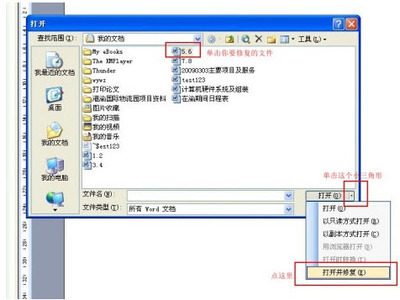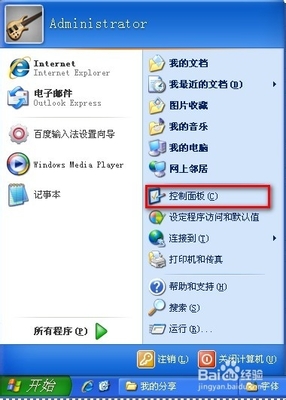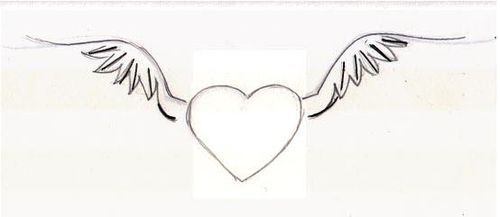应张老师的需求,修改制作了一个可以批量发送带附件的电子邮件VBA。
目的:给N多人发送电子邮件,而不是抄送模式,并带有对方的称谓。
实现:
用到Word的邮件合并功能,以及调用Outlook发送邮件。不过VBA我不太懂,只能用现有的改,有点繁琐。
步骤:
1.Word建立一个表,第一列为表头,下面为每个人的记录,从第四列开始为附件列,需要加几个附件,就添加几个列,可以留空,像第五列一样:
Name | Title | Attachment | |
Xiao Ma | PhD. | someone@some.com | e:test.txt |
Copper | Dr. | someone@some.com | e:test2.txt |
Marry | Miss. | someone@some.com | e:test.txt |
Lisa | Miss | someone@some.com |
2. 保存该word文件。
3. 新建一个Word文档,我用的是word2010版本,选择邮件选项卡。
4. 选择收件人,使用现有列表,打开之前编辑的word文件
5. 使用插入合并域功能,编辑邮件正文:
如:
Dear<<Title>><<Name>>
I’m mxio.Good 2 c u at 9t.
GoodLuck!
mxio
2012.11.13
6. 点击预览结果,更新域
7. 启动编辑宏功能,键盘按ALT+F11
8. 工具引用添加 Microsoft Outlook 14.0 Object Library
9. 新建模块添加如下代码:
Sub eMailMergeWithAttachments()
Dim docSource As Document, docMaillist As Document
Dim rngDatarange As Range
Dim i As Long, j As Long
Dim lRecordCount As Long
Dim bStarted As Boolean
Dim oOutlookApp As Outlook.Application
Dim oItem As Outlook.MailItem
Dim oAccount As Outlook.Account
Dim sMySubject As String, sMessage As String, sTitle AsString
'将当前文档设置为源文档(主文档)
Set docSource = ActiveDocument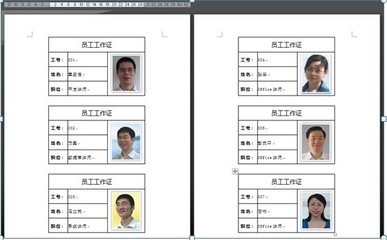
'检查Outlook是不是打开了。如果未打开的话,就打开新的Outlook
OnError Resume Next
Set oOutlookApp = GetObject(, "Outlook.Application")
IfErr <> 0 Then
Set oOutlookApp = CreateObject("Outlook.Application")
bStarted = True
End If
'打开保存有客人的邮件地址和需要发送的附件的路径的word文档。
With Dialogs(wdDialogFileOpen)
.Show
End With
'将该文档设置为客户邮件(附件)列表文档
Set docMaillist = ActiveDocument
'设置发送邮件的账户(账户必须已经在Outlook中设置好了)
'注意:如果你的Outlook版本低于2007,使用设置发送邮件的账户可能会导致错误,
'建议将下面的Set oAccount =oOutlookApp.Session.Accounts.Item("someone@examplemail.com")语句删除
Set oAccount = oOutlookApp.Session.Accounts.Item("someone@examplemail.com")
'显示一个输入框,询问并让用户输入邮件主题
sMessage = "请为要发送的邮件输入邮件主题。"
sTitle = "输入邮件主题"
sMySubject = InputBox(sMessage, sTitle)
'循环查找源文档中所有的节(每一节为一封邮件内容),以及循环查找邮件列表文档中所有的客户信息,
'以便用于插入到生成的邮件中
'获取需要发送的邮件数,并将当前节置为第一条记录
lRecordCount= docMaillist.Tables(1).Rows.Count
docSource.MailMerge.DataSource.ActiveRecord =wdFirstRecord
'第一列为表头,需跳过
For j = 2 TolRecordCount
Set oItem = oOutlookApp.CreateItem(olMailItem)
With oItem
'注意:如果你的Outlook版本低于2007,使用设置发送邮件的账户可能会导致错误,
'建议将下面的.SendUsingAccount = oAccount语句删除
.SendUsingAccount = oAccount
.Subject = sMySubject
'正文内容,节号1的文字
.Body = docSource.Sections(1).Range.Text
Set rngDatarange = docMaillist.Tables(1).Cell(j,3).Range
rngDatarange.End = rngDatarange.End - 1
.To = rngDatarange
For i = 4 To docMaillist.Tables(1).Columns.Count
Set rngDatarange = docMaillist.Tables(1).Cell(j,i).Range
rngDatarange.End = rngDatarange.End - 1
.Attachments.Add Trim(rngDatarange.Text), olByValue, 1
Next i
.Send
End With
Set oItem = Nothing
'Word邮件文档下一节
docSource.MailMerge.DataSource.ActiveRecord =wdNextRecord
Next j
docMaillist.Close wdDoNotSaveChanges
'如果Outlook是由该宏打开的,则关闭Outlook
IfbStarted Then
oOutlookApp.Quit
End If
MsgBox "共发送了 " & lRecordCount - 1 &" 封邮件。"
'清空Outlook实例
Set oOutlookApp = Nothing
End Sub
10. 执行该代码。
mxio
2012.11.13
________________________________2012.12.6_______________________________
实践证明还是excel的好些,改了改:
Sub sendmail()
Dim xlAppAs New Excel.Application
DimoOutlookApp As Outlook.Application
DimdocSource As Document
Dim colCountAs Long, rowCount As Long
DimlRecordCount As Long, endColNo As Long
Dim bStartedAs Boolean
Dim oItemAs Outlook.MailItem
Dim oAccountAs Outlook.Account
DimsMySubject As String, sMessage As String, sTitle As String,sMailList As String
'将当前文档设置为源文档(主文档)
SetdocSource = ActiveDocument
'获取当前excel工作簿路径
sMailList =docSource.MailMerge.DataSource.Name
'检查Outlook是不是打开了。如果未打开的话,就打开新的Outlook
On ErrorResume Next
SetoOutlookApp = GetObject(, "Outlook.Application")
If Err<> 0 Then
Set oOutlookApp = CreateObject("Outlook.Application")
bStarted = True
End If
'打开保存有客人的邮件地址和需要发送的附件的路径的excel文档。
Dim wb AsExcel.Workbook
Set wb =xlApp.Workbooks.Open(sMailList)
xlApp.Visible = Flase
'设置发送邮件的账户(账户必须已经在Outlook中设置好了)
'注意:如果你的Outlook版本低于2007,使用设置发送邮件的账户可能会导致错误,
'建议将下面的Set oAccount = oOutlookApp.Session.Accounts.Item("someone@examplemail.com")语句删除
SetoAccount = oOutlookApp.Session.Accounts.Item("someone@examplemail.com")
'显示一个输入框,询问并让用户输入邮件主题
sMessage= "请为要发送的邮件输入邮件主题。"
sTitle ="输入邮件主题"
'sMySubject = InputBox(sMessage, sTitle)
'免打扰模式设置邮件主题
sMySubject ="test"
'循环查找源文档中所有的节(每一节为一封邮件内容),以及循环查找邮件列表文档中所有的客户信息,
'以便用于插入到生成的邮件中
'获取需要发送的邮件数,列数,并将当前节置为第一条记录
lRecordCount= wb.Sheets("Sheet1").Cells(1, 1).CurrentRegion.Rows.Count
endColNo =wb.Sheets("Sheet1").Cells(1, 1).CurrentRegion.Columns.Count
docSource.MailMerge.DataSource.ActiveRecord = wdFirstRecord
'第一列为表头,需跳过
For rowCount= 2 To lRecordCount
Set oItem = oOutlookApp.CreateItem(olMailItem)
With oItem
'注意:如果你的Outlook版本低于2007,使用设置发送邮件的账户可能会导致错误,
'建议将下面的.SendUsingAccount = oAccount语句删除
.SendUsingAccount = oAccount
.Subject = sMySubject
'使用纯文本格式,正文内容,节号1的文字
'.Body = docSource.Sections(1).Range.Text
'正文使用HTML代码格式,可保留排版格式,用论坛上的文本编辑器可轻松获取HTML代码
.HTMLBody = docSource.Sections(1).Range.Text
'如果excel数据结构发生改变,那么请修改此次email地址所在列数,默认为4
.To = wb.Sheets("Sheet1").Cells(rowCount, 4)
'如果excel数据结构发生改变,那么请修改此次附件地址所在列数,默认为5
For colCount = 5 To endColNo
.Attachments.Add Trim(wb.Sheets("Sheet1").Cells(rowCount,colCount))
Next colCount
'发送 or 仅显示 or 保存草稿箱,重要邮件,推荐使用 .Display模式,确认后点击发送即可
.Send
'.Display
'.Save
End With
Set oItem = Nothing
'Word邮件文档下一节
docSource.MailMerge.DataSource.ActiveRecord = wdNextRecord
NextrowCount
xlApp.Quit
'如果Outlook是由该宏打开的,则关闭Outlook
IfbStarted Then
' oOutlookApp.Quit
End If
MsgBox "共发送了" & lRecordCount - 1 & "封邮件。"
'清空Outlook实例
SetoOutlookApp = Nothing
Set xlApp =Nothing
End Sub
 爱华网
爱华网